Para usuários que levam um estilo de vida ativo, os resultados de seus exercícios devem ir não apenas ao Zepp Life (Mi Fit), mas também ao Google Fit. A sincronização desses programas não ocorre por padrão; portanto, o proprietário do rastreador de quarta geração terá que fazer um esforço para executá-lo com sucesso. Este artigo é apenas sobre como conectar o Zepp Life ao Google Fit.
Para que é necessário
Ligar a Mi Band 4 e a sua aplicação proprietária ao Google Fit será útil para todos os proprietários de um gadget deste género. O principal vantagens de tal sincronização são:
- Compatibilidade do Google Fit com a maioria das outras aplicações de treino;
- expandir a funcionalidade da aplicação Mi Fit;
- conveniência de utilizar dois utilitários em simultâneo (têm características diferentes).
Processo de ligação
As instruções para ligar as aplicações são simples e acessíveis. Para o fazer, em todo o caso, não precisa de ter os conhecimentos de um programador. O mais importante é executar os passos descritos. Atinja o objetivo e obtenha dois programas funcionais com uma funcionalidade interessante que será bem sucedida se a sequência de passos for corretamente seguida.
O procedimento de instalação e configuração do Mi Fit é conhecido por todos os utilizadores. Portanto, nas instruções, prestaremos mais atenção ao programa Google Fit.
Instalar o Zepp Life e o Google Fit
O primeiro passo é ir a Google Play ou a App Store e descarregue a aplicação da marca Mi Band 6 e o Google Fit. Ambas são totalmente gratuitas em qualquer sistema operativo de smartphone e estão disponíveis ao público.
Configurar as aplicações
A segunda etapa envolve conectar a Mi Band 4 original ao seu aplicativo Xiaomi e criar uma conta do Google Fit. No primeiro caso, não há dificuldades, e no segundo, vamos considerá-lo passo a passo.
Configurar o Google Fit é feito da seguinte forma:
- Abra o programa e clique em "Continuar como...".
- Introduza os dados: sexo, data de nascimento, peso e altura e clique em "Seguinte".
- Autorizar (tecla "Ativar") ou recusar (tecla "Não, obrigado") a execução do programa em segundo plano e o acompanhamento automático da atividade.
- Defina minutos de atividade e pontos de cardio.
- Premir o botão "Concluído".
Após estes passos, abre-se a página principal do Google Fit. Esta contém informações sobre a duração da atividade, pontos de cardio, passos, calorias gastas, distância percorrida, etc. Inicialmente, todos os dados estão "a zero", mas serão actualizados assim que o monitor estiver ligado.
Sincronização
O terceiro passo é descobrir como sincronizar programas. Já sabemos como conectar o rastreador ao aplicativo de marca, portanto, veremos as instruções para conectar o Mi Fit já em funcionamento e a versão do Google do aplicativo de treino.
Ligar ao Google Fit é feito da seguinte forma:
- Abra o Zepp Life (Mi Fit) e aceda ao separador Perfil.
- Desloque-se para baixo e abra "Adicionar contas".
- Seleccione Google Fit.
- Confirme clicando em "Adicionar Google Fit".
- Permitir a sincronização premindo o botão "Permitir".
O emparelhamento bem sucedido é indicado pelo Mi Fit na lista de aplicações ligadas ao Google Fit ("Perfil" - três pontos no topo - "Definições" - "Gerir aplicações e dispositivos ligados").
Adicionar o seu dispositivo ao Zepp Life
Finalmente, vamos descobrir como vincular seu gadget ao Mi Fit. Para usuários não familiarizados, vamos observar que a conexão da pulseira de fitness ao utilitário proprietário é feita de forma clássica. Isso não requer aplicativos ou dispositivos de terceiros - apenas um smartphone funcional, Mi Band 7 (ou qualquer outro gadget Xiaomi) e o programa baixado gratuitamente do Google Play ou App Store.
Se adicionar um novo dispositivo a um Mi Fit ligado ao Google Fit, não precisará de voltar a sincronizar as aplicações.
Ligar o Mi Fit ao Google Fit parece, à primeira vista, uma verdadeira missão. Ele precisa passar pelas etapas e não pode ser fácil descobrir isso sem um manual. Mas, na realidade, não há dificuldades especiais neste caso. Não é necessário ir a um centro de assistência ou efetuar quaisquer operações nos mecanismos individuais do dispositivo para fundir os dados das sessões de formação. A nossa instrução em três passos permite-lhe realizar a operação em apenas alguns minutos e, em seguida, utilizar os utilitários de forma mais conveniente, tirando o máximo partido dos mesmos.

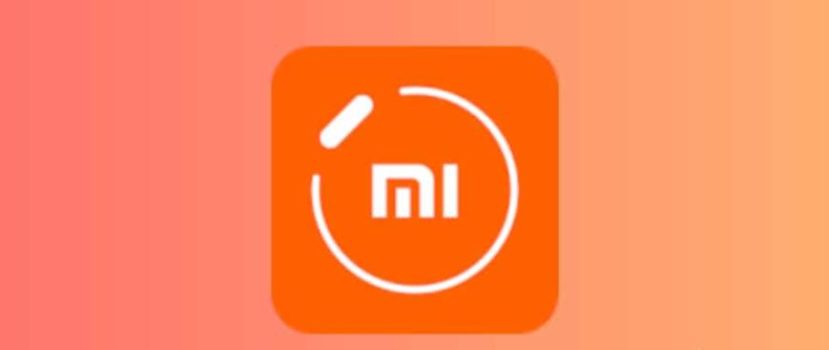




Impossível de sincronizar, estou cansado
Segui todos os passos, o zeep não aparece como aplicação vinculada ao google fit e não sincroniza nenhum dado?
não parece funcionar; nenhum dos dados anteriores é sincronizado e a sincronização é interrompida em dias